Textúra
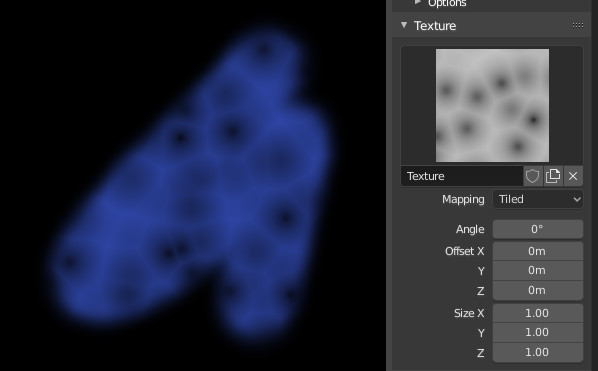
Možnosti textúr a príklad.
Použitím bloku údajov textúry v spodnej časti panela farieb vyberte vopred načítaný obrázok alebo procedurálnu textúru, ktorú chcete použiť ako vzorku štetca.
Všimnite si, že na jej použitie musíte mať definovaný zástupný materiál a konkrétnu textúru definovanú použitím tlačidiel Materiál a Textúra. Nie je potrebné, aby bol tento materiál alebo textúra aplikovaný na akúkoľvek povrchovú sieť kdekoľvek; musí byť len definovaný.
Príklad vpravo ukazuje účinky maľovania s textúrou Voronoi.
- Textúra
V režimoch maľovania sa textúra používa ako zdroj farby, zatiaľ čo pri sochárstve sa používa na určenie sily štetca.
- Mapovanie
Nastaví spôsob, ako textúra aplikuje na ťah štetca.
- Rovina zobrazenia
Ak je povolená možnosť Rovina zobrazenia, na premietnutie textúry štetca na model sa použije aktuálny uhol zobrazenia, t. j. textúra nasleduje myš, takže sa zdá, že textúra je ťahaná po modeli. Pri 2D maľovaní sa textúra pohybuje spolu so štetcom.
- Rovina oblasti
Premieta textúru štetca pozdĺž lokálnej normály povrchu, čo zabraňuje rozťahovaniu textúry pri modelovaní na časti povrchovej siete, ktorá je v extrémnom uhle k uhlu zobrazenia.
- Dlaždicovito
Možnosť Dlaždica rozdeľuje textúru na dlaždice po obrazovke, takže sa zdá, že pohyb štetca sa vykonáva oddelene od textúry. Možnosť Dlaždica je najužitočnejšia pri dlaždicových obrázkoch a nie pri procedurálnych textúrach.
- 3D
Možnosť 3D umožňuje štetcu plne využívať procedurálne textúry. V tomto režime sa na určenie oblasti textúry, ktorá sa má použiť, používajú skôr vrcholové súradnice než umiestnenie štetca.
- Náhodnosť
Vyberie náhodnú súradnicu textúry na snímanie každej škvrnky.
- Šablóna
Mapovanie šablón funguje tak, že sa farba z priestoru kamery premietne na povrchovú sieť alebo plátno. Maľovanie sa aplikuje len vo vnútri hraníc šablóny. Šablóna sa zobrazí ako prekrytie priestoru obrazovky na obrazovke záberu. Na transformáciu textúry šablóny a masky šablóny s dodatočným stlačením Alt:
Presun PTM
Mierka Shift-PTM
Rotácia Ctrl-PTM
Pri použití zmeny mierky šablóny sa na obmedzenie zmeny mierky na jednu os používajú príkazy X a Y. Stlačením jedného z tlačidiel dvakrát sa vráti na neobmedzenú zmenu mierky.
- Vzhľad obrázka
Obnovenie pomeru strán pôvodného obrázka, aby sa znovu nastavilo roztiahnutie spôsobené zmenou mierky, (iba textúry obrázkov) Tento operátor môže použiť hodnoty dlaždicovanie a mierka textúry štetca, ak sú príslušné hodnoty povolené v paneli Upraviť poslednú operáciu.
- Znovu nastaviť východiskovú transformáciu
Obnoví polohu šablóny.
- Uhol Ctrl-F
Toto je uhol natočenia štetca textúry. Možno ho zmeniť interaktívne pomocou Ctrl-F v 3D zábere. Počas interaktívnej rotácie môžete hodnotu zadať aj číselne.
- Prehrabanutie R
Uhol kopíruje smer ťahu štetca. Nie je k dispozícii s textúrami 3D. (Iba skratkové sochárstvo.)
- Náhodné R
Uhol sa náhodne nastavuje pre každú škvrnku.
- Náhodný uhol
Vynúti náhodnú odchýlku na rozsah.
- Posuv X, Y, Z
Posuv umiestnenia mapy textúr v osiach X, Y a Z.
- Veľkosť X, Y, Z
Nastavenie mierky textúry v každej osi. Nedostupné pre textúry sochárstvo ťahaním.
- Ukážka skreslenia režim sochárstva
Pridaná hodnota k snímkam textúry.